Izmantojot noklusējuma iestatījumus, Microsoft Edge neļauj izmantot paplašinājumus InPrivate režīmā. Tas ir tāpēc, ka InPrivate režīms ir paredzēts, lai pārlūkotu tīmekli, neatpaliekot no pārlūkošanas datiem, un Edge nevar garantēt, ka paplašinājumi nesavāc datus.
Taču, ja bieži izmantojat InPrivate režīmu Edge un vēlaties izmantot vienu vai vairākus paplašinājumus InPrivate režīmā, varat konfigurēt Edge pārlūkprogrammu, lai atļautu paplašinājumus, kurus vēlaties izmantot InPrivate režīmā.

Iespēja iespējot paplašinājumus InPrivate režīmā nav pieejama Windows 10 Fall Creators Update (1709) vai iepriekšējās versijās. Lai iespējotu paplašinājumus InPrivate režīmā, jums ir jābūt operētājsistēmai Windows 10, 2018. gada aprīlim (versija 1803) vai jaunākai versijai.
Šajā režīmā varat iespējot tikai tos paplašinājumus, kurus izmantojat režīmā InPrivate.
Iespējot paplašinājumus InPrivate režīmam Edge
Lūk, kā iespējot paplašinājumus InPrivate režīmā Edge.
1. solis: atveriet pārlūkprogrammu Edge. Noklikšķiniet uz trīs punktu ikonas un pēc tam noklikšķiniet uz Paplašinājumi, lai redzētu visus instalētos paplašinājumus.

2. solis. Pārliecinieties, vai paplašinājums, ko plānojat izmantot InPrivate režīmā, ir ieslēgts. Pārvietojiet peles kursoru virs paplašinājuma nosaukuma, kuru vēlaties iespējot InPrivate režīmā, lai redzētu pārnesumu / iestatījumu ikonu. Noklikšķiniet uz iestatījumu / pārnesumu ikonas.
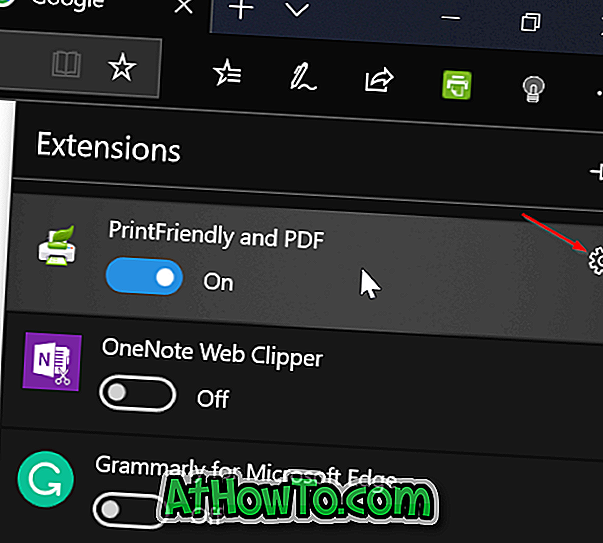
3. solis. Pārbaudiet iespēju Atļaut, lai InPrivate pārlūkošanas iespēja iespējotu paplašinājumu InPrivate režīmā. Ja opcija ir pelēka, tas ir iespējams, jo izvēlētais paplašinājums ir izslēgts. Vispirms ieslēdziet paplašinājumu.
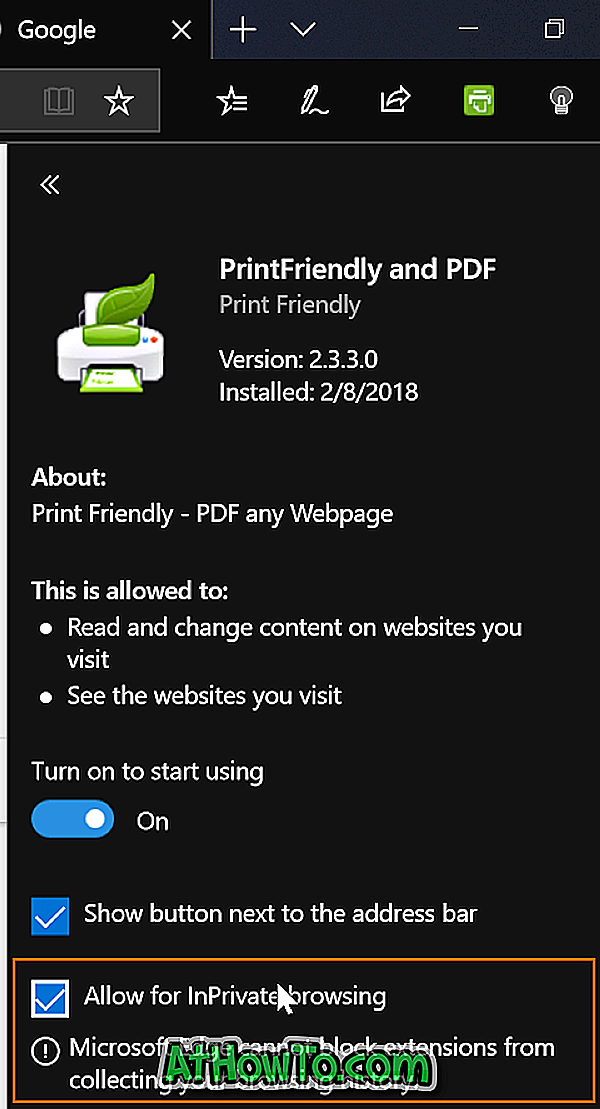
Tagad varat palaist Edge InPrivate režīmā, lai pārbaudītu, vai iespējots paplašinājums ir pieejams InPrivate režīmā.
Lūdzu, ņemiet vērā, ka jums ir jāievēro šie norādījumi attiecībā uz visiem paplašinājumiem, kurus vēlaties izmantot InPrivate režīmā.
Varētu arī zināt, kā atiestatīt Edge pārlūkprogrammu un kā labot Edge.














